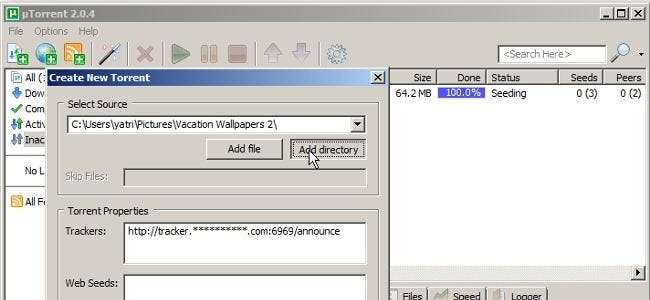
BitTorrent 장면에서 기부는받는 것만큼이나 중요합니다. 선택한 트래커에 기여하고 싶은 것이있는 경우 uTorrent를 사용하면 쉽게 할 수 있습니다.
초보자 용 BitTorrent 시리즈의 오늘 버전에서는 uTorrent를 사용하여 토렌트를 만들고 공유하는 방법을 보여 드리겠습니다. 시리즈의 첫 번째 부분을 읽어보십시오. BitTorrent가 무엇이며 어떻게 작동하는지 설명 .
트래커 조사
실제로 Torrent 파일을 만들기 전에 공유하는 파일이 트래커 규칙을 준수하는지 확인하세요. 따라야 할 몇 가지 중요한 사항은 다음과 같습니다.
- 트래커의 설명서를 반드시 읽어보십시오. 일부 트래커는 크리에이티브 커먼즈 라이센스 미디어 만 허용하므로 게시하기 전에 귀하의 것이 있는지 확인하십시오. 미디어 품질 (주로 비디오 및 음악) 및 적절한 태그 지정에 대한 다른 규칙이나 지침이 있으므로이를 준수해야합니다. 트래커에 따라 이러한 규칙을 위반하는 토렌트가 제거되고 사용자가 차단 될 수 있으므로 시간을내어주십시오.
- 규칙을 다시 확인하십시오. 이것은 또한 중요합니다. 일반적으로 문서, FAQ 또는 포럼의 고정 게시물과 함께 나열되는 트래커의 알림 URL을 가져와야합니다. . 이에 대한 자세한 내용은 아래에서 확인하세요.
- 씨를 뿌릴 준비를하십시오! 대부분의 트래커는 업로드 크기의 최소 두 배 또는 72 시간 중 더 긴 시간 동안 시드 할 것으로 예상합니다. 이를 준수 할 수 없다면 할 수있을 때까지 토렌트 게시를 기다리십시오.
- 라이선스 살펴보기 자신의 작업을 공유하는 경우. 공유는 노출을 얻을 수있는 좋은 방법이지만 미디어 제작자로서의 권리를 포기하지 마세요. 보세요 크리에이티브 커먼즈 라이선스 창작물을 공유하고 소유권을 유지할 수 있도록 조금 공부하세요.
BitTorrent는 커뮤니티에 관한 것이므로 아직 커뮤니티의 일부가 아니라면 시간을내어 온라인 검색을하거나 아는 기술자에게 물어보십시오. 이전 기사를 확인할 수도 있습니다. 토렌트 다운로드를 시작하는 방법 시작하기 위해 몇 군데에 있습니다.
토렌트를 만드는 방법
Torrent 파일을 공유하기 전에 트래커의 "알림"URL을 확인해야합니다. 트래커가 급류를 알리고 모든 것을 추적하는 데 사용하는 주소이며 일반적으로 다음과 같은 형식입니다.
http : // 트래커 .whateveryourtrackersiteis.com : 포트 번호 / 알림
공유하는 파일을 제외하고는 두 번째로 중요한 정보이므로 정확한지 확인하세요. 그렇지 않으면 Torrent가 작동하지 않습니다. 그 점을 파악한 후 uTorrent를 실행 한 다음 마술 지팡이처럼 보이는 버튼을 클릭하거나 파일> 새 Torrent 만들기로 이동합니다.
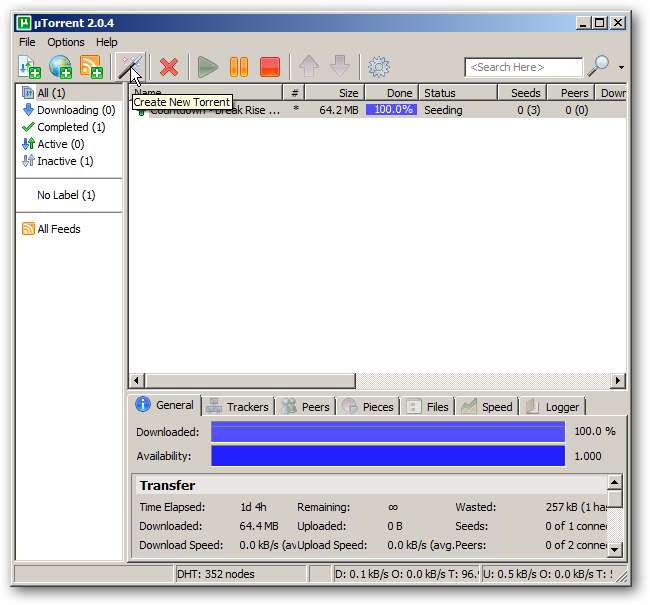
다음과 같은 내용이 표시됩니다. 토렌트로 전환하려는 항목에 따라 파일 추가 또는 디렉토리 추가를 클릭합니다. 여기에서 볼 수 있듯이 내가 만든 고품질 배경 화면 디렉토리를 선택했습니다.
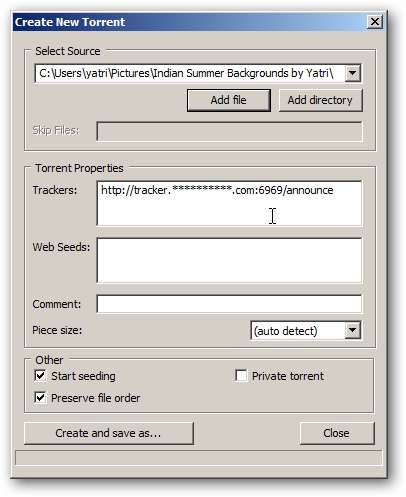
중요 : 트래커 URL을 입력했는지 확인하십시오.
대부분의 사람들이 이것을 잊어 버리고 토렌트가 작동하지 않는 이유를 궁금해하기 때문에 우리는 이것을 충분히 강조 할 수 없습니다. 개인 추적기 (예 : 등록해야하는 추적기)를 사용하는 경우 특히 중요합니다.
'기타'섹션에서 몇 가지 옵션을 선택하는 것이 좋습니다.
- 시드 시작 : 토렌트를 생성하자마자 게시하려면 시드 시작 옵션을 선택하지만 토렌트 파일을 바로 업로드하지 않는 경우 나중에 수동으로 시드를 시작하도록 선택할 수 있습니다.
- 파일 순서 유지 : 선택 Torrenter가 선택할 수있는 폴더 구조가있는 경우 파일 순서 유지 옵션입니다.
- 개인 토렌트 : 공개 추적기에 업로드하는 경우 비공개 토렌트를 선택 해제해야합니다. 이에 대해서는 향후 강의에서 자세히 설명합니다.
준비가되면 생성 및 다른 이름으로 저장…을 클릭하여 Torrent 파일을 저장합니다. 그게 다야!
토렌트 파일 업로드
이제이 토렌트를 트래커에 업로드 할 수 있습니다. 일반적으로 포함하고있는 내용에 대한 세부 정보가 포함 된 새 포럼이나 블로그 게시물이 있습니다. 소스 파일을 이동하거나 uTorrent를 닫으면 시드가되지 않으므로 초기 시드 요구 사항을 충족 할 때까지 이러한 작업을 수행하지 마십시오. 다시 말씀 드리지만 의심스러운 점이 있으면 트래커의 규칙 섹션을 확인하세요. 공유는 돌보는 것임을 기억하십시오!







